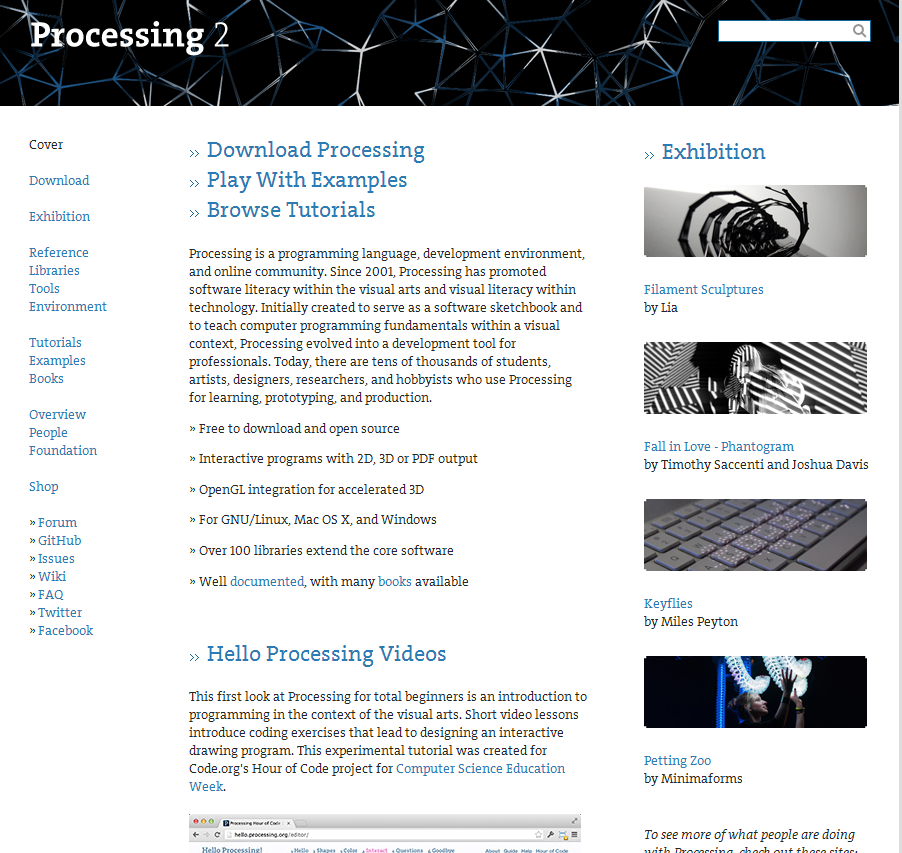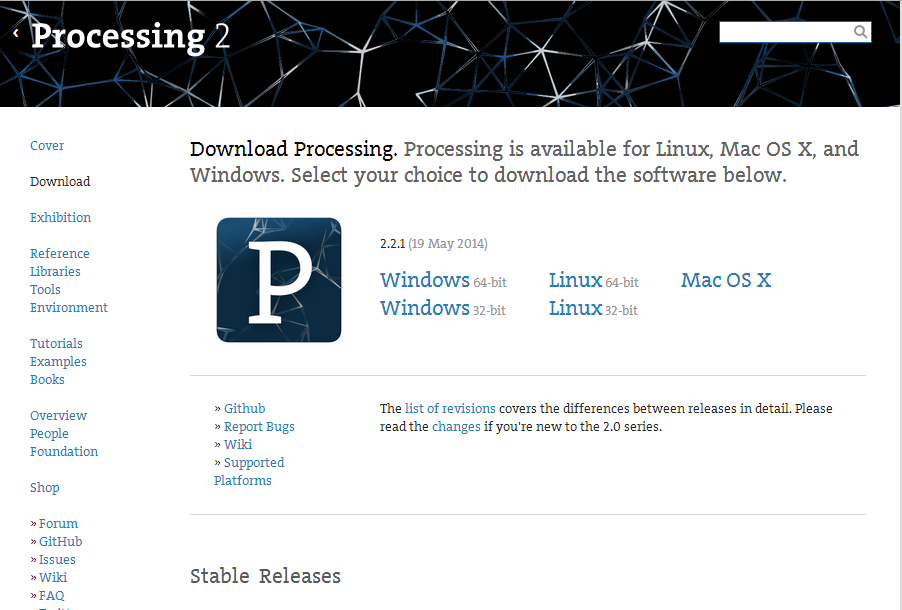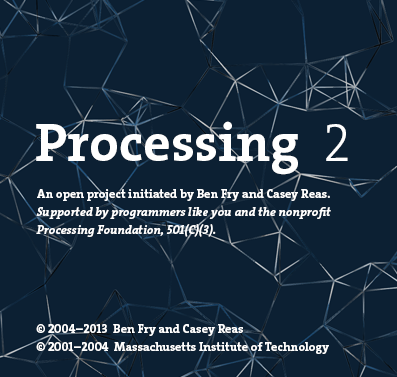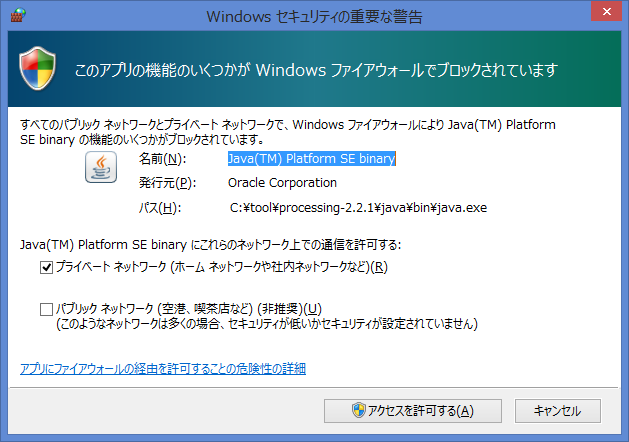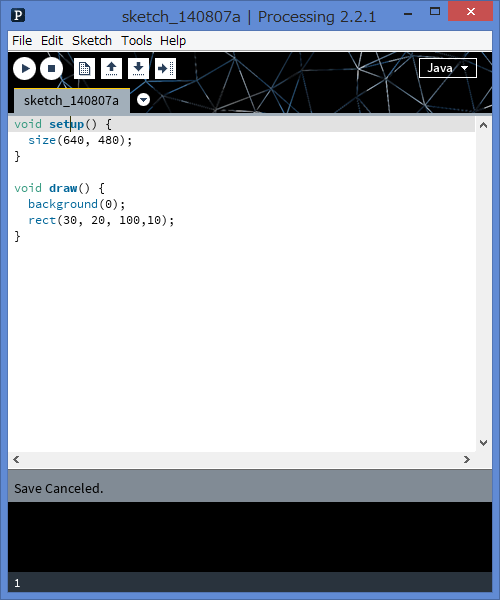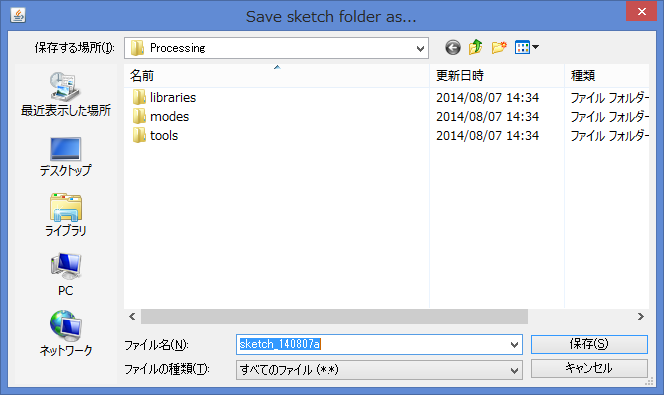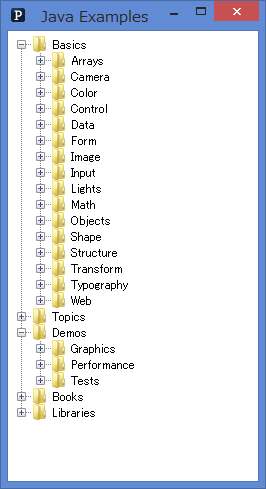Processing インストールと確認
ダウンロードとインストール
- ダウンロード http://processing.org/ からダウンロードリンクを選択
- 寄付をするかどうかというページが出るので、今回は "No Donation" とする。いずれは寄付したい。
- 対応するOSを選択してzipファイルを保存
- Windows 64/32, Linux 64/32, MacOSX から選択
- 今回は processing-2.2.1-windows64.zip というファイルになった。2.2.1 (19 May 2014)
- ダウンロードしたファイルを展開して、適当なフォルダに入れる
- 今回は自分の趣味で、C:\Tool\processing-2.2.1 とした。
- すぐにプログラムを書きたくなる気持ちをおさえて、まずは Tutorial をみる
- https://processing.org/tutorials/ にある "Hello Processing" by Daniel Shiffman et al. を一通りみる
- プログラムを知っている人にとっては当たり前すぎることを話しているのだが、 "プログラムの教え方"という観点から見ると参考になるかと。
- Level: Beginner から Intermediate, Advanced まで、いろいろある
テストプログラムの作成・実行
- C:\Tool\processing-2.2.1\processing.exe を実行する
- スプラッシュウィンドウ
- Java セキュリティに関するメッセージがでたら、承認。
- 最初のテストプログラムを書く
void setup() { size(640, 480); } void draw() { background(0); rect(50, 20, 200,300); }
- ファイルを保存
- デフォルトで日付+"a"のついたファイルができる
- 「ドキュメント」フォルダの下にできる
- 実行
- セキュリティの警告が出る場合は承認
- 黒地に白い四角形が出るはず
- あとは File -> Examples... から適当なデモをひらいてみて、どんなことが出来るのかを見てみる。
- この Example はかなり充実している。中途半端な説明サイト(このサイトも含めてだが)をみるより、このサンプルを読むことを勧める。
- webには多くのサンプルがある。オフィシャルサイトの Tutorial も良い。
Last modified
11 years ago
Last modified on 09/11/14 15:39:48
Note:
See TracWiki
for help on using the wiki.